Instalar o gateway no Windows
Quando a comunicação entre o agente DCA and Cloud Connector e o portal NDD Orbix for realizada através da utilização de gateway, é necessário que a instalação do Gateway Connector seja realizada antes da instalação do agente DCA and Cloud Connector.
Ainda que o agente DCA and Cloud Connector seja instalado no Linux, a instalação do Gateway Connector deve ser realizada no Windows.
Instruções
Crie o cliente onde o gateway será instalado
Verifique os pré-requisitos de instalação
Baixe o instalador do Gateway Connector:
NDD_GatewayConnector_1.1.1.exe
Execute o arquivo baixado
Selecione a linguagem desejada e clique em Next
Clique em Próximo na tela inicial do instalador
Escolha a Pasta de Instalação e a Pasta de Trabalho e clique em Próximo
Insira o Nome do provedor e a Chave de identificação do cliente e clique em Próximo
Para encontrar o nome do provedor no portal NDD Orbix, clique acima do seu nome no canto superior direito. Em Meus Dados, a informação do nome do provedor estará abaixo do seu nome.
Para encontrar a chave de identificação do cliente no portal NDD Orbix:
Acesse o menu Administração > Clientes
Clique no nome do cliente desejado para abrir suas propriedades
Na aba Cadastro, copie a Chave de identificação
Insira as Configurações de proxy, se for necessária a utilização, e clique em Próximo
Clique em Instalar
Aguarde a instalação e clique em Fim
Realize a instalação do agente DCA and Cloud Connector nos equipamentos, conforme o sistema operacional utilizado:
Todos os equipamentos onde o agente DCA and Cloud Connector for instalado devem apontar para o endereço (IP ou hostname) do computador/servidor onde o Gateway Connector foi instalado.